Live-foto's omzetten in geanimeerde GIF's op uw iPhone

Ik ben een grote fan van Apple's Live Photos die een afbeelding, video en audio combineren tot één bestand. Helaas kan het een beetje lastig zijn om de volledige ervaring te delen met iedereen die geen Apple-apparaat heeft.
Je hebt ze altijd kunnen converteren naar foto's, maar nu kun je ze ook omzetten in geanimeerde GIF's om overal te delen.
Om dit te doen, moet u eerst een Live-foto nemen of een Live-foto vinden die u al hebt. Ik gebruik deze verbijsterende selfie.

Zoek de app op in de app Foto's en veeg omhoog.
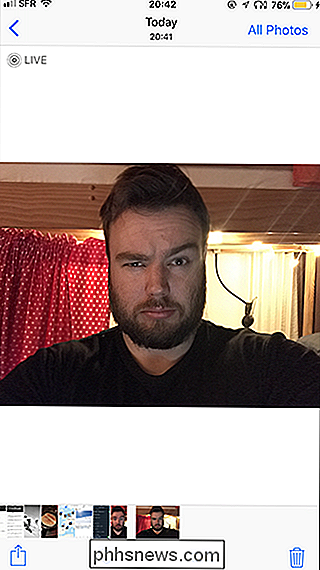

Onder de afbeelding ziet u vier miniaturen met effecten: live, loop, bounce en lange belichting.
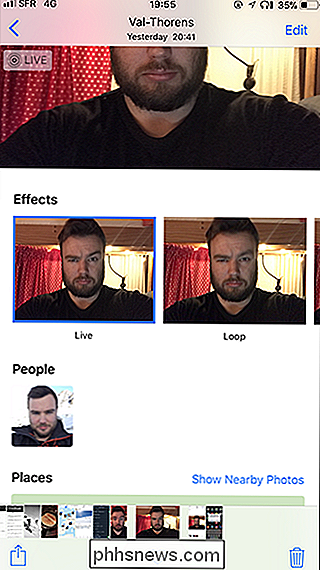
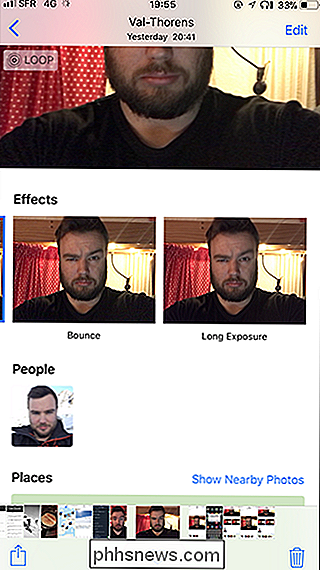
Live is een standaard Live Photo, Loop is een GIF die wordt uitgevoerd is een lus, Bounce is een GIF die vooruit en achteruit wordt herhaald, en Lange belichting combineert de gehele Live Photo tot een foto die een foto nabootst die is gemaakt met een lange sluitertijd . Selecteer de miniatuur voor het gewenste effect.
Dit is de Loop GIF.
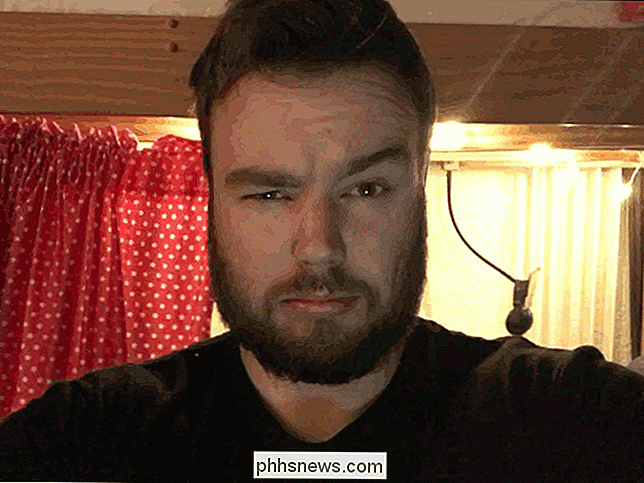
Dit is de Bounce GIF.
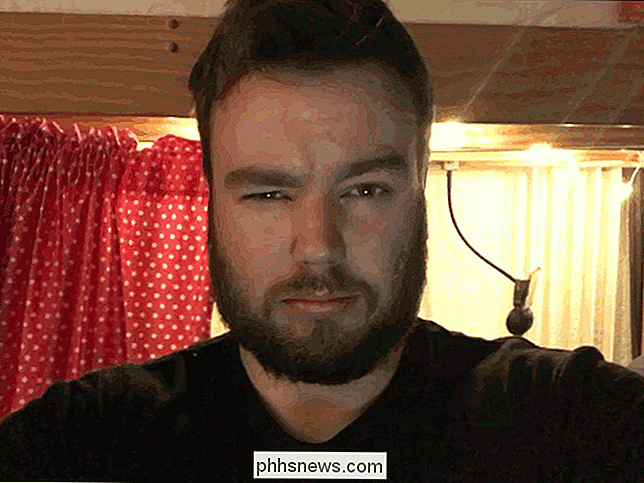
En hier is de (zeer wazige) lange belichting.
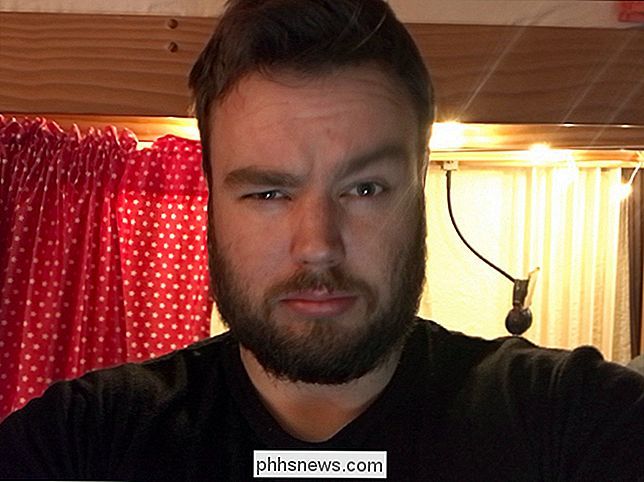
Nadat u een Live Photo naar een GIF hebt geconverteerd , het wordt toegevoegd aan het geanimeerde album in je filmrol. Je kunt het ook op elk gewenst moment naar een Live Photo converteren door het proces om te keren.
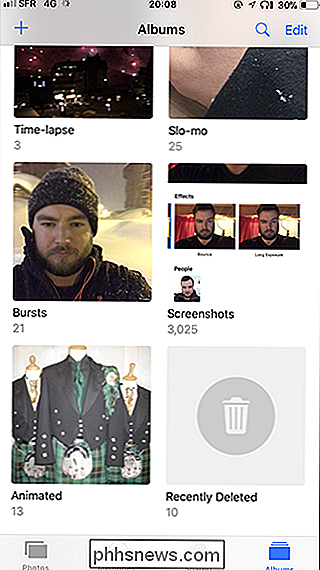
Nu kun je je GIF naar je vrienden sturen, zoals je wilt.

Wat is Alexa's korte modus en hoe schakel ik hem in (of uit)?
Alexa's nieuwe 'korte modus' maakt haar een beetje minder spraakzaam bij het reageren op commando's. Dit is precies wat de korte modus doet en hoe je het kunt in- en Amazon beweert ook dat de korte modus Alexa een minder uitgebreide tekst zal maken wanneer ze antwoordt met sommige soorten informatie, maar we hebben nog geen bevelen kunnen vinden waar dat waar is.

Stop met gedoe over leesbevestigingen
Laten we echt zijn. Zodra u een sms-bericht verzendt, heeft uw ontvanger dit waarschijnlijk gelezen. Dus waarom interesseert iedereen er zoveel aan of een app vertelt dat je hun bericht gelezen hebt? Je hebt het eerder gezien. Je stuurt een bericht en je krijgt een melding dat het is gelezen, maar het is uren voordat ze daadwerkelijk antwoorden: 3:45 Harry Guinness heeft je bericht gelezen.



